Эмуляция щелчков клавиатуры и мыши с помощью Actionaz

Хотите ли вы автоматически выполнять повторяющиеся задачи? Вместо того, чтобы нажимать кнопку много раз вручную, не лучше ли использовать приложение?
Средиземье: Тени войны - это ролевая игра, разработанная Monolith Productions и опубликованная Warner Bros. Это вторая игра в серии Средиземья, доступная для PS4, Windows и Xbox One. Вот как вы можете играть в нее в Linux.

Как заставить Средиземье: Тени войны работать в Linux
Средиземье: Shadow of War неплохо работает в Linux благодаря Steam Play и Proton от Valve. Чтобы использовать эти функции в игре, вам необходимо установить приложение Steam Linux на свой компьютер.
Установить Steam
Чтобы установить приложение Steam на ПК с Linux, откройте окно терминала. Например, вы можете открыть окно терминала на рабочем столе Linux и нажать Ctrl + Alt + T на клавиатуре. Или найдите «Терминал» в меню приложения и запустите его таким образом.
Когда окно терминала открыто и готово к использованию, следуйте приведенным ниже инструкциям по установке, которые соответствуют используемой вами ОС Linux.
Ubuntu
Чтобы Steam работал с Ubuntu, используйте следующую команду установки Apt ниже.
sudo apt install steam
Debian
Чтобы использовать Steam в Debian , вам необходимо загрузить пакет DEB на свой компьютер. Для этого используйте следующую команду загрузки wget ниже. Эта команда поместит пакет DEB в вашу домашнюю папку.
wget https://steamcdn-a.akamaihd.net/client/installer/steam.deb
После загрузки пакета Steam DEB на свой компьютер вам необходимо установить программное обеспечение. Затем, используя приведенную ниже команду установки dpkg , настройте Steam на Debian.
sudo dpkg -i steam.deb
Наконец, исправьте любые проблемы с зависимостями на вашем ПК с Linux, которые могли возникнуть во время установки, с помощью команды apt-get install -f .
sudo apt-get install -f
Arch Linux
Чтобы использовать Steam в Arch Linux , в системе должен быть настроен «мультибиблиотечный» репозиторий программного обеспечения. Для этого откройте файл /etc/pacman.conf в вашем любимом текстовом редакторе.
Как только файл откроется в вашем любимом текстовом редакторе, найдите строку «Multilib» и удалите перед ней символ #. Также удалите этот символ из строк прямо под ним.
По окончании редактирования сохраните файл. Затем повторно синхронизируйте Arch Linux с официальными репозиториями программного обеспечения, используя команду ниже.
sudo pacman -Syy
Наконец, установите Steam в свою систему Arch Linux.
sudo pacman -S steam
Fedora / OpenSUSE
Если вы используете Fedora или OpenSUSE Linux, вы сможете установить Steam в своей системе с репозиториями программного обеспечения, включенными в операционную систему. Однако эта версия Steam не работает так же хорошо, как Flatpak, поэтому мы рекомендуем вместо этого следовать этим инструкциям.
Flatpak
Чтобы Steam работал как программа Flatpak, вам необходимо настроить среду выполнения Flatpak на своем компьютере. Вы можете настроить среду выполнения Flatpak в Linux, следуя нашему руководству по этому вопросу .
Когда среда выполнения Flatpak настроена, вы сможете установить Steam. Используя две команды ниже, настройте приложение в вашей системе.
flatpak remote-add --if-not-exists flathub https://flathub.org/repo/flathub.flatpakrepo
flatpak установить flathub com.valvesoftware.Steam
Установите Средиземье: Тени войны на Linux.
Теперь, когда Steam настроен в вашей системе Linux, откройте его и войдите в Steam со своими учетными данными. Затем следуйте пошаговым инструкциям ниже, чтобы запустить Middle Earth: Shadow of War в Linux.
Шаг 1: Откройте меню «Steam» и нажмите кнопку «Настройки», чтобы получить доступ к настройкам Steam. Затем оттуда найдите кнопку «Steam Play», чтобы открыть Steam Play.
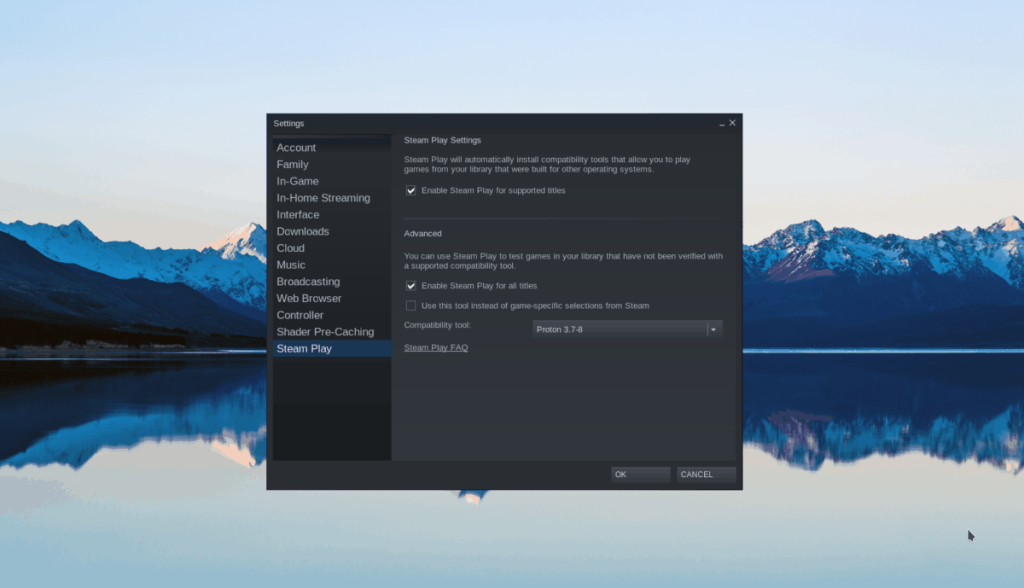
В области Steam Play в настройках Steam установите флажки «Включить Steam Play для поддерживаемых игр» и «Включить Steam Play для всех других игр». Наконец, нажмите кнопку «ОК», чтобы подтвердить свои настройки.
Шаг 2: Найдите кнопку «Магазин» и выберите ее, чтобы перейти в магазин Steam. Находясь в магазине Steam, найдите поле поиска и щелкните его мышью для поиска.
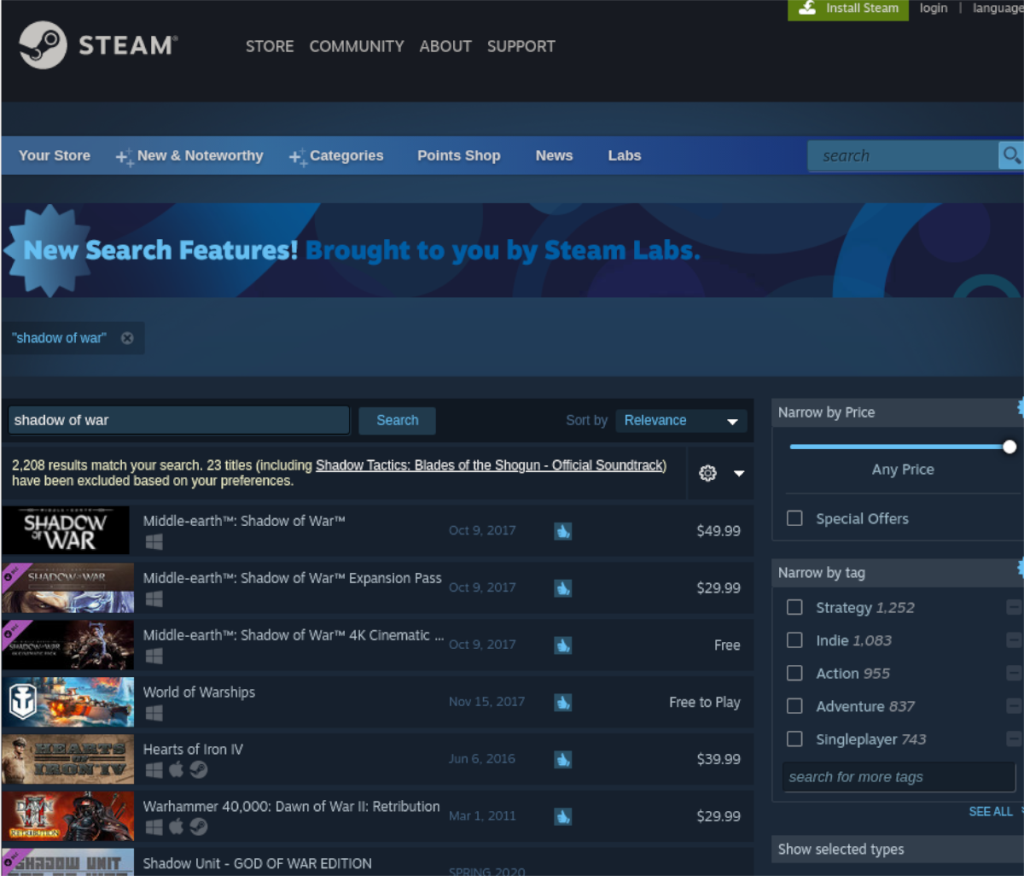
В поле поиска введите «Средиземье: Тени войны». Нажмите клавишу Enter, чтобы просмотреть результаты поиска. Затем нажмите «Средиземье: Тени войны». Наконец, выберите «Средиземье: Тени войны», чтобы перейти на страницу магазина игры.
Шаг 3: Найдите зеленую кнопку «Добавить в корзину» и выберите ее мышью, чтобы добавить игру в корзину Steam. Затем щелкните значок корзины Steam в правом верхнем углу приложения.
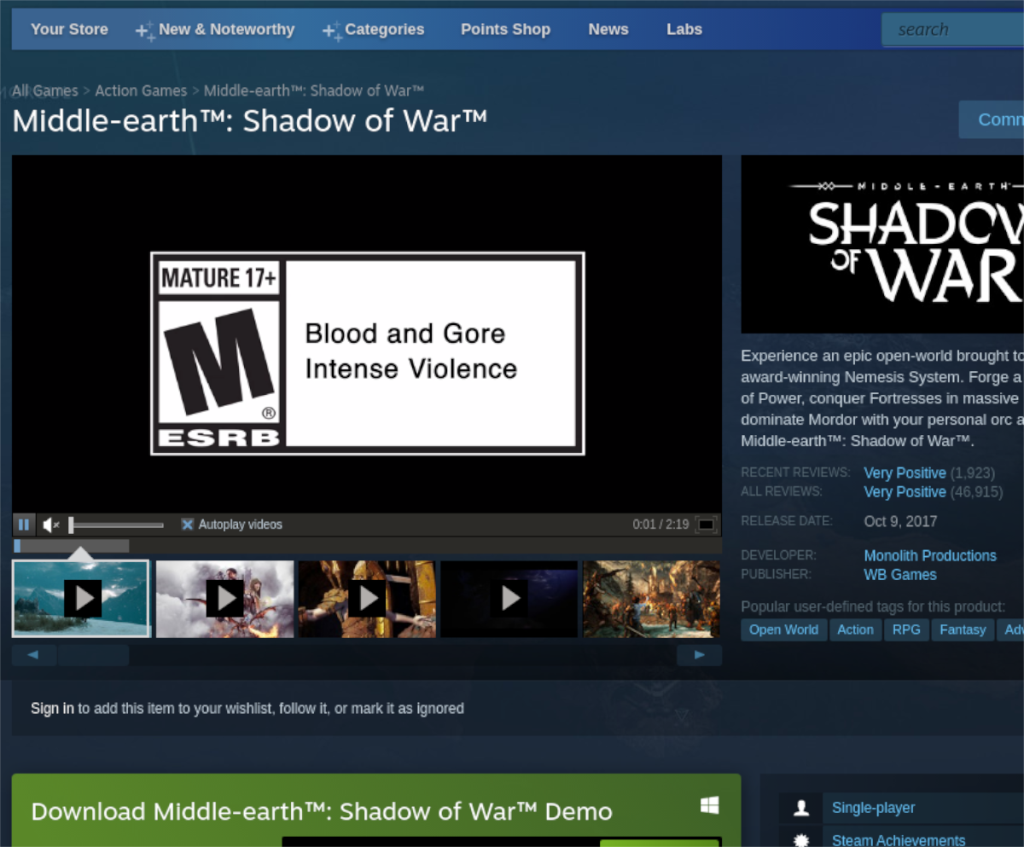
Пройдите процесс покупки игры через Steam. Затем выберите кнопку «Библиотека».
Шаг 4: Внутри вашей библиотеки Steam найдите поле поиска и нажмите на него. Затем введите «Средиземье: Тени войны». Затем выберите игру, чтобы получить доступ к ее странице библиотеки Steam.
Найдите синюю кнопку «УСТАНОВИТЬ» и щелкните по ней мышью, чтобы начать загрузку игры. Имейте в виду, что эта игра очень большая, и ее загрузка займет некоторое время.

Шаг 5: Когда процесс загрузки завершится, синяя кнопка «УСТАНОВИТЬ» превратится в зеленую кнопку «ИГРАТЬ». Нажмите эту кнопку, чтобы начать играть в Средиземье: Тени войны.
Наслаждайтесь игрой!
Хотите ли вы автоматически выполнять повторяющиеся задачи? Вместо того, чтобы нажимать кнопку много раз вручную, не лучше ли использовать приложение?
iDownloade — кроссплатформенный инструмент, позволяющий пользователям загружать контент без DRM-защиты с сервиса iPlayer от BBC. Он поддерживает загрузку обоих видео в формате .mov.
Мы подробно рассмотрели функции Outlook 2010, но поскольку он выйдет не раньше июня 2010 года, пришло время рассмотреть Thunderbird 3.
Время от времени всем нужен перерыв. Если вы хотите поиграть в интересную игру, попробуйте Flight Gear. Это бесплатная кроссплатформенная игра с открытым исходным кодом.
MP3 Diags — это идеальный инструмент для устранения проблем в вашей музыкальной коллекции. Он может корректно проставлять теги в mp3-файлах, добавлять отсутствующие обложки альбомов и исправлять ошибки VBR.
Как и Google Wave, Google Voice вызвал большой ажиотаж по всему миру. Google стремится изменить способ нашего общения, и поскольку он становится всё более популярным,
Существует множество инструментов, позволяющих пользователям Flickr загружать фотографии в высоком качестве, но есть ли способ загрузить избранное Flickr? Недавно мы...
Что такое сэмплирование? Согласно Википедии, «это процесс взятия фрагмента, или сэмпла, одной звукозаписи и повторного использования его в качестве инструмента или
Google Sites — это сервис от Google, позволяющий пользователям размещать сайты на серверах Google. Но есть одна проблема: встроенная функция резервного копирования отсутствует.
Google Tasks не так популярен, как другие сервисы Google, такие как Calendar, Wave, Voice и т. д., но он по-прежнему широко используется и является неотъемлемой частью жизни людей.


![Загрузите FlightGear Flight Simulator бесплатно [Развлекайтесь] Загрузите FlightGear Flight Simulator бесплатно [Развлекайтесь]](https://tips.webtech360.com/resources8/r252/image-7634-0829093738400.jpg)





